ERROR_NO_PROC_SLOTS 89 (0x59): 해결 방법
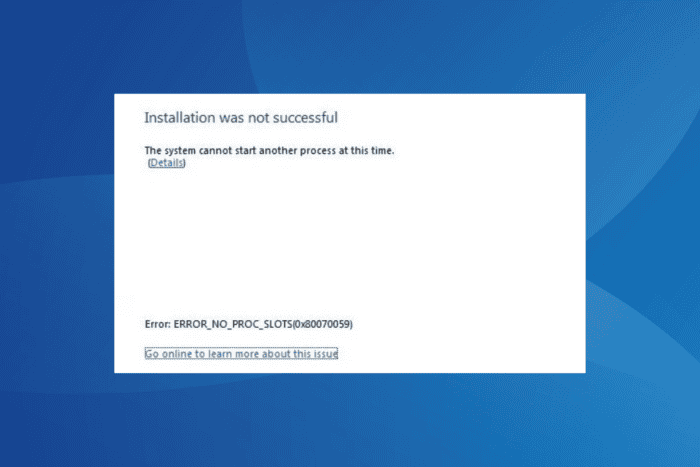 ERROR_NO_PROC_SLOTS 문제는 0x80070059 코드와 함께, Windows 서비스 팩 설치, 애플리케이션 실행 또는 리소스를 많이 사용하는 프로그램을 실행하는 동안 발생하는 경우가 일반적입니다. 오류 메시지는 시스템에서 현재 다른 프로세스를 시작할 수 없습니다. 라고 읽습니다.
ERROR_NO_PROC_SLOTS 문제는 0x80070059 코드와 함께, Windows 서비스 팩 설치, 애플리케이션 실행 또는 리소스를 많이 사용하는 프로그램을 실행하는 동안 발생하는 경우가 일반적입니다. 오류 메시지는 시스템에서 현재 다른 프로세스를 시작할 수 없습니다. 라고 읽습니다.
Error No Proc Slots의 일반적인 원인에는 손상된 시스템 파일, 맬웨어 감염, RAM 부족, 최근 PC에 대한 변경 사항이 포함됩니다.
문제 해결을 시작하기 전에 모든 보류된 Windows 업데이트를 설치하고, 백그라운드 프로세스를 종료하며, 비필수 시작 앱을 비활성화하세요.
ERROR_NO_PROC_SLOTS 시스템 오류를 어떻게 수정하나요?
팁 수동으로 업데이트나 서비스 팩을 설치하는 동안 ERROR_NO_PROC_SLOTS 오류가 발생하는 경우, PC를 재부팅하거나 파일을 다시 다운로드하면 도움이 될 수 있습니다.
1. 손상된 시스템 파일 복구
-
Windows + R을 눌러 실행을 열고, cmd를 입력한 후 Ctrl + Shift + Enter를 누릅니다.

- UAC 프롬프트에서 예를 클릭합니다.
-
다음 명령어를 개별적으로 붙여넣고 각 명령어 후 Enter를 누릅니다:
DISM /Online /Cleanup-Image /CheckHealthDISM /Online /Cleanup-Image /ScanHealthDISM /Online /Cleanup-Image /RestoreHealth -
이제 SFC 스캔을 실행할 이 명령어를 실행합니다:
sfc /scannow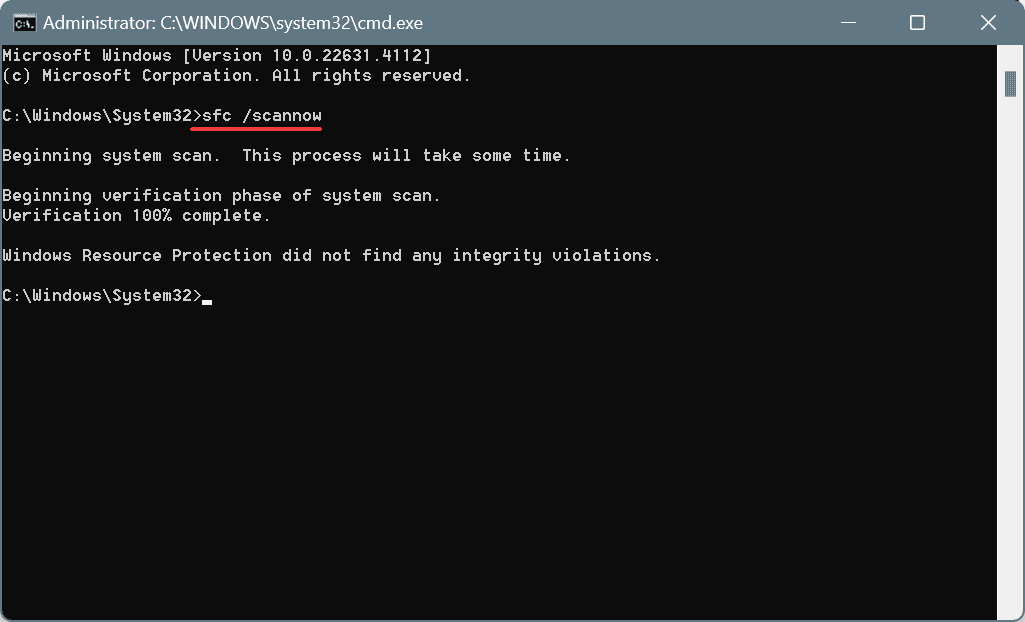
- PC를 재부팅하고 ERROR_NO_PROC_SLOTS 0x80070059가 수정되었는지 확인합니다.
손상된 시스템 파일은 Windows PC에서 System Error 89와 같은 문제를 일으킬 수 있습니다. 이를 해결하기 위해 DISM (Deployment Image Servicing and Management) 및 SFC (System File Checker) 스캔을 실행하면 문제를 일으키는 시스템 파일이 모두 PC에 저장된 캐시 복사본으로 교체됩니다.
2. PC에서 맬웨어 검사
- Windows + S를 눌러 검색을 열고, Windows 보안을 입력하고 적절한 결과를 클릭합니다.
- 바이러스 및 위협 방지를 클릭합니다.
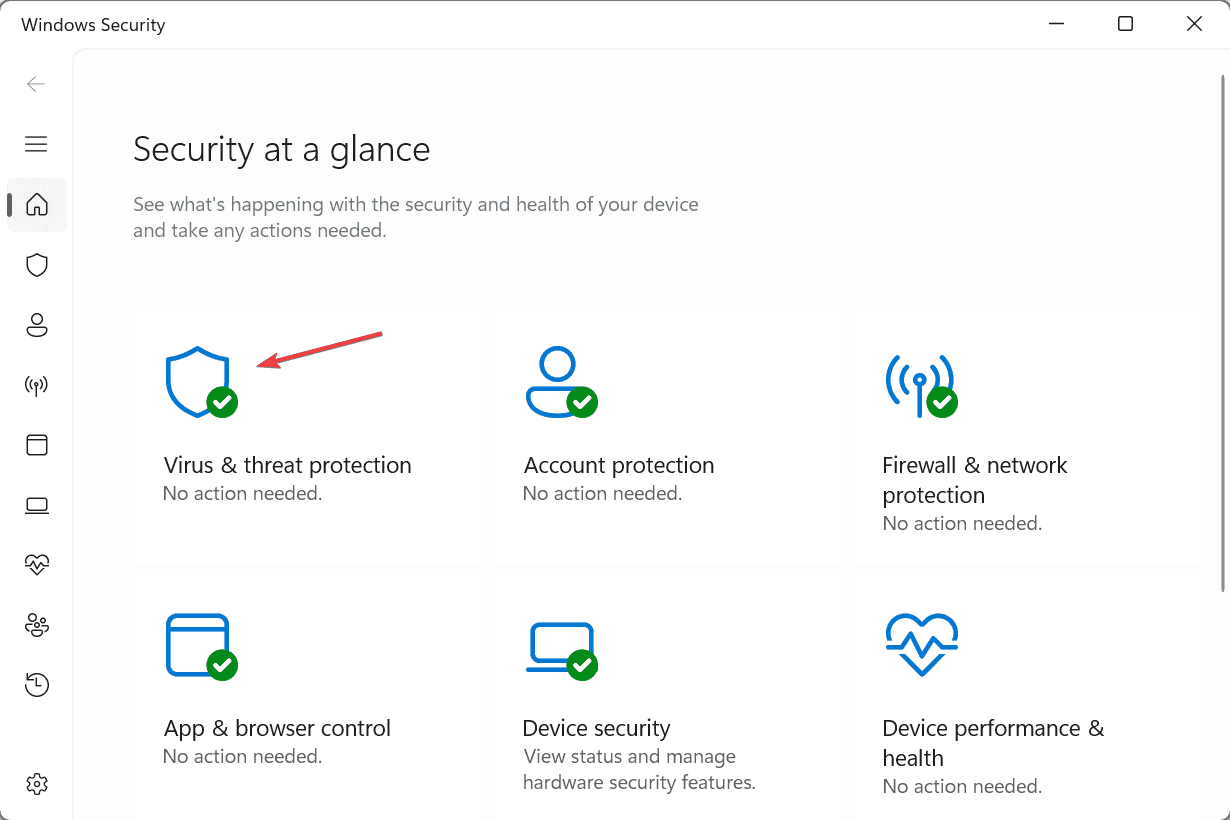
- 검사 옵션을 클릭합니다.
- 전체 검사 옵션을 선택하고 지금 검사를 클릭합니다.
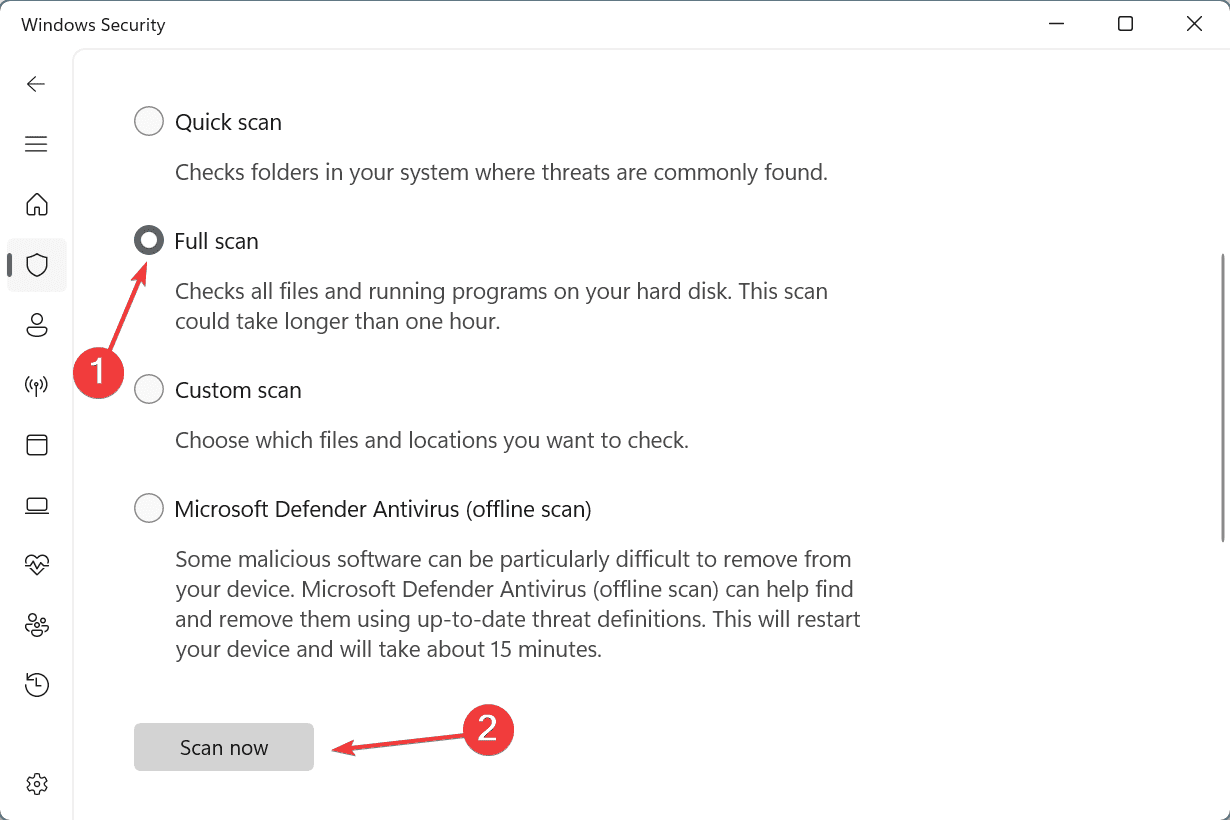
- 맬웨어 스캔이 완료될 때까지 기다립니다. 완료하는 데 15-30분이 걸릴 수 있습니다.
3. 가상 메모리(페이지 파일) 늘리기
- Windows + S를 눌러 검색을 열고, 고급 시스템 설정 보기를 입력하고 적절한 결과를 클릭합니다.
- 성능 아래의 설정 버튼을 클릭합니다.
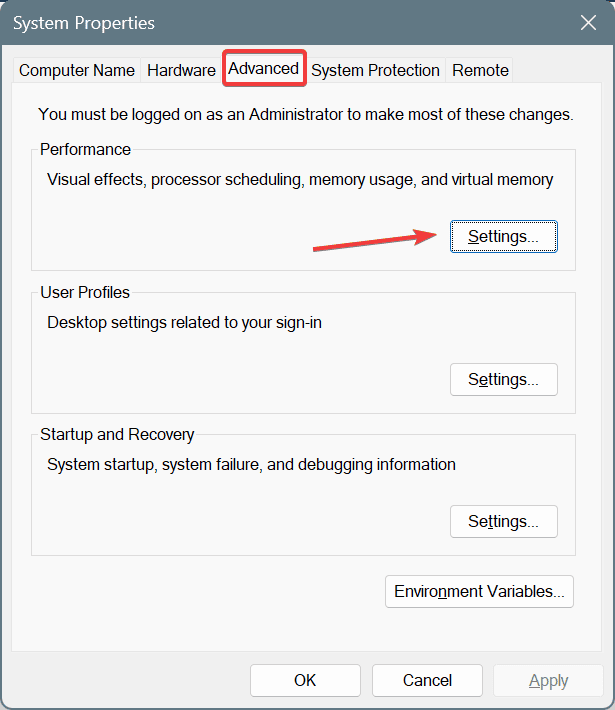
- 고급 탭으로 이동하고, 가상 메모리 아래의 변경을 클릭합니다.
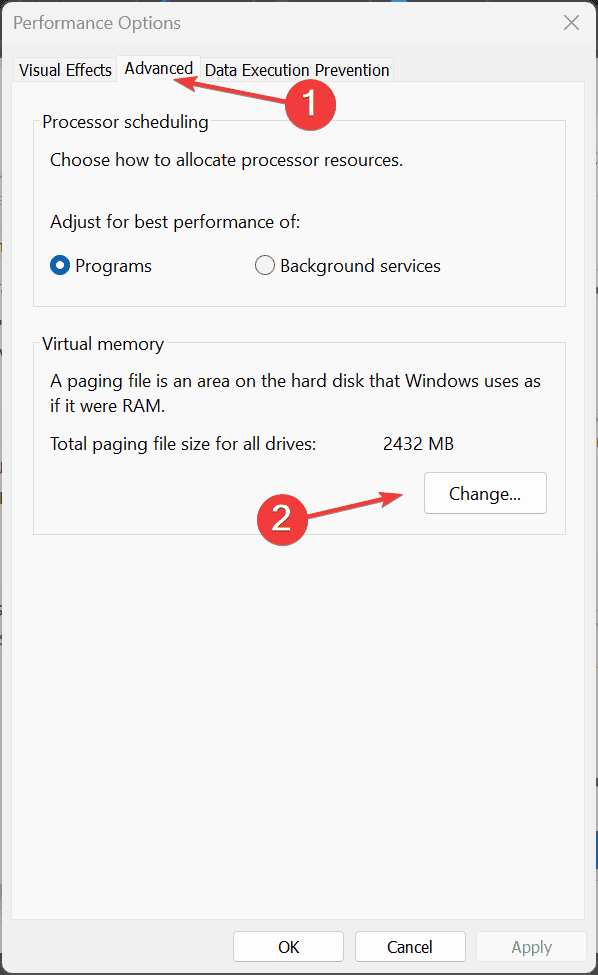
- 모든 드라이브에 대한 페이지 파일 크기 자동 관리 체크박스를 해제하고, 페이지 파일 없음 옵션을 선택한 후 설정을 클릭합니다.
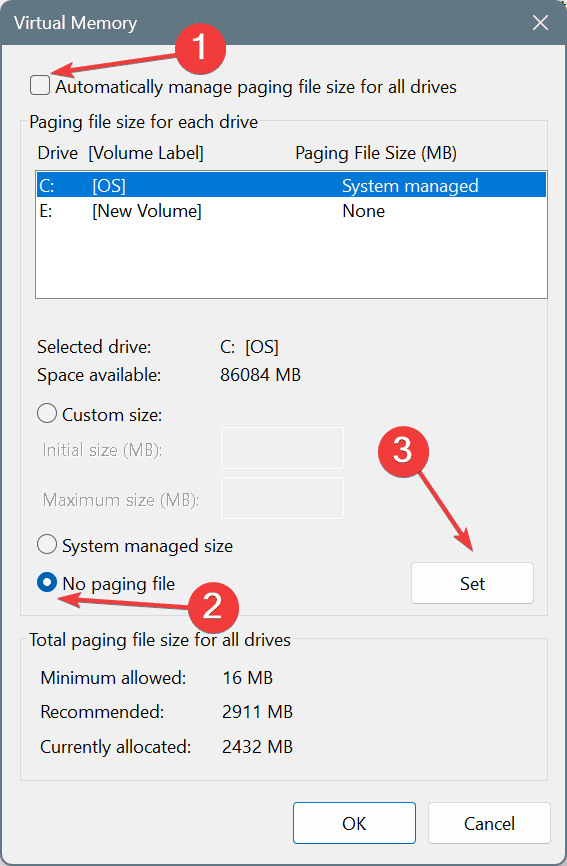
- 사용자 지정 크기를 선택하고, 사용 가능한 물리적 메모리에 따라 아래 필드에 다음 값을 입력합니다:
- 초기 크기: 1.5 x 사용 가능한 RAM x 1024
- 최대 크기: 3 x 사용 가능한 RAM x 1024
- 4GB RAM을 장착한 PC의 경우, 다음과 같이 됩니다:
- 초기 크기: 6144 (1.5 x 4 x 1024)
- 최대 크기: 12288 (3 x 4 x 1024)
- 설정을 클릭한 후, 확인을 클릭하여 변경 사항을 저장합니다.
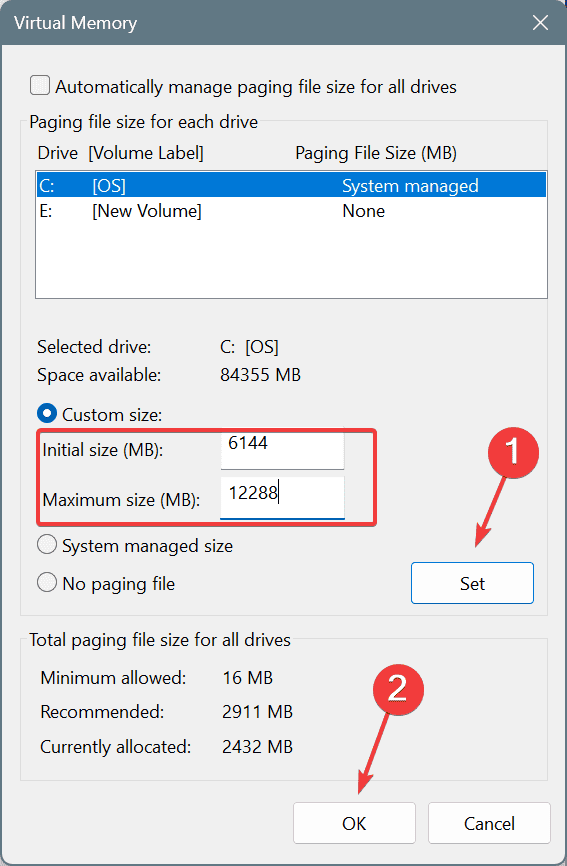
PC의 RAM이 부족하여 ERROR_NO_PROC_SLOTS Win32 오류가 발생하는 경우, 가상 메모리를 늘리면 즉시 문제를 해결할 수 있습니다!
4. 시스템 복원 수행
- Windows + R을 눌러 실행을 열고, 텍스트 필드에 rstrui.exe를 입력한 후 Enter를 누릅니다.
- 다른 복원 지점 선택 옵션을 선택하고 다음을 클릭합니다.
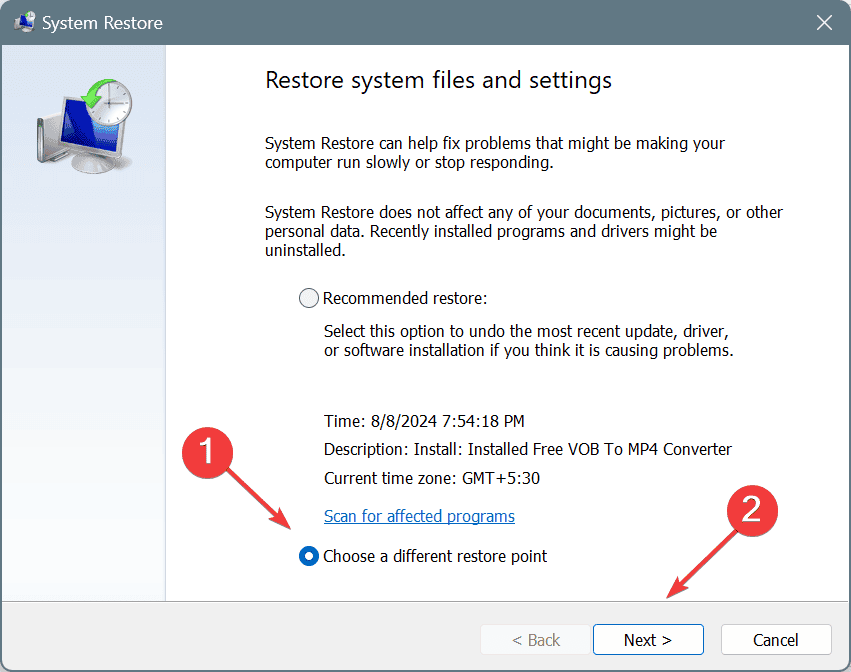
-
목록에서 가장 오래된 복원 지점을 선택하거나 오류가 처음 나타나기 전에 생성된 지점을 선택한 후 다음을 클릭합니다.
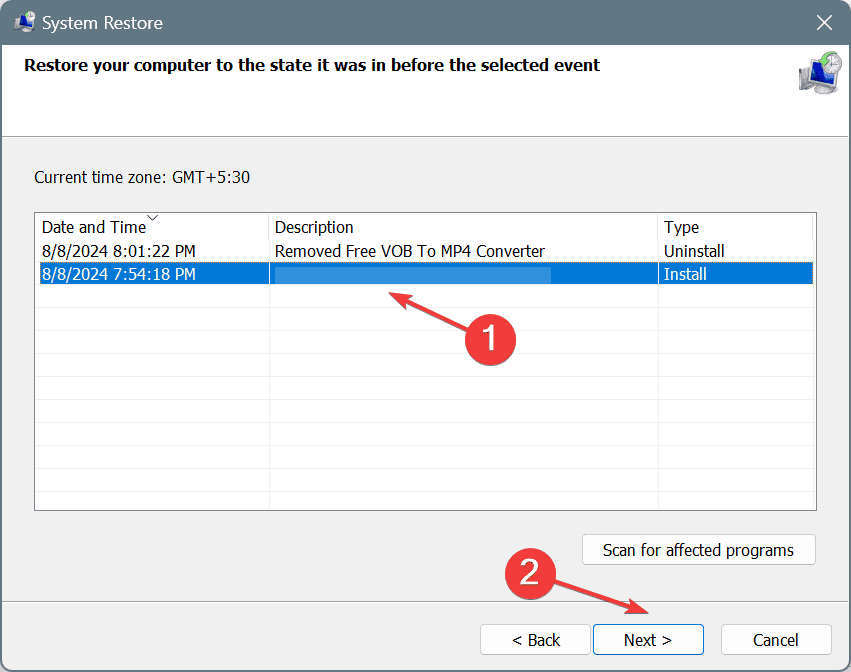
- 세부 정보를 확인하고 복원 프로세스를 시작하려면 마침을 클릭합니다.
- 완료되면 시스템 오류 89 (0x59) 현재 다른 프로세스를 시작할 수 없습니다.가 수정되었는지 확인합니다.
5. Windows 재설치
다른 방법이 통하지 않을 때, Windows를 재설치하는 것을 고려할 수 있습니다. 이를 통해 소프트웨어 기반의 불일치나 잘못된 구성을 수정할 수 있습니다!
Windows를 재설치하려면 형식화된 USB 드라이브를 다른 PC에 연결하고 > Microsoft의 공식 웹사이트에서 미디어 생성 도구를 다운로드하여 > 이를 사용해 부팅 가능한 Windows USB를 생성한 후 > 플래시 드라이브를 문제 있는 PC에 연결하고 > 부팅 순서를 부팅 가능한 USB로 변경한 후 > Windows 설치 지침을 따르세요.
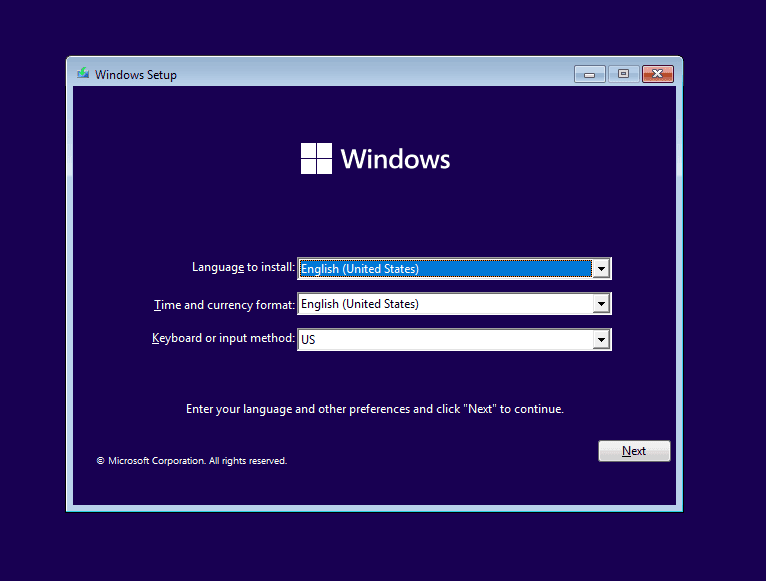 부팅 가능한 USB 드라이브에서 Windows 재설치ERROR_NO_PROC_SLOTS 시스템 오류는 소프트웨어 기반 문제입니다. 따라서 Windows를 재설치하는 것이 (항상 마지막 수단으로) 문제를 해결하는 데 도움이 될 것입니다!
부팅 가능한 USB 드라이브에서 Windows 재설치ERROR_NO_PROC_SLOTS 시스템 오류는 소프트웨어 기반 문제입니다. 따라서 Windows를 재설치하는 것이 (항상 마지막 수단으로) 문제를 해결하는 데 도움이 될 것입니다!
떠나기 전에, Windows PC를 그 어느 때보다 더 빠르게 만드는 전문가 팁을 확인하세요!
이 오류에 대한 해결책을 더 알고 계신다면, 댓글 섹션에 독자들과 함께 공유해 주세요.













